修复 Microsoft Teams: 对不起,我们无法连接您

您在使用 MS Teams 时是否经常看到对不起,我们无法连接您的错误?尝试以下故障排除提示,以迅速解决此问题!

到處都可能發生 Plex 錯誤:“加載此庫時出現意外錯誤”。
當您嘗試安排節目錄製、打開庫等操作時,您可能會收到此錯誤。
您可能沒有加載庫所需的權限。嘗試以管理員權限運行 Plex。
右鍵單擊Plex 服務器圖標。
然後選擇以管理員身份運行。
嘗試再次加載有問題的庫。或者重複最初導致錯誤的操作。
一些用戶建議清理捆綁包對他們有用。
去圖書館。
然後單擊三個點以打開菜單。
從下拉菜單中選擇清理捆綁包。檢查錯誤是否消失。
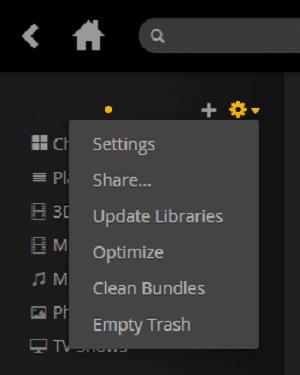
啟動 Plex 並登錄。
轉到左側窗格菜單。選擇操作圖標。
然後選擇管理服務器。
接下來,選擇優化數據庫。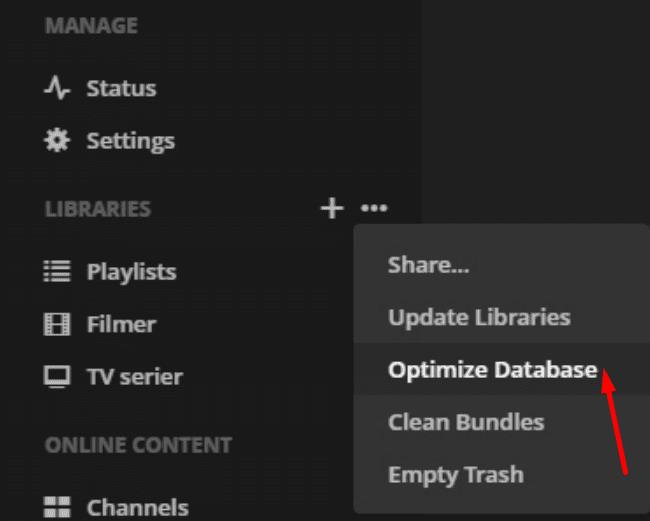
確認您的選擇。等到整個過程完成。這不應超過 10 分鐘。
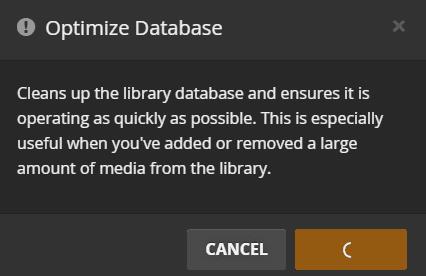
元數據問題也可能導致各種 Plex 問題,包括庫錯誤。對受影響的部分執行元數據刷新。
連接到您的 Plex 帳戶。
然後轉到左窗格,並選擇有問題的庫。
選擇刷新所有元數據。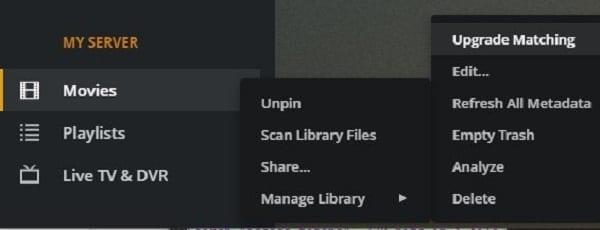
等到 Plex 刷新元數據。
重新啟動與服務器的連接。檢查此方法是否有效。
如果您在瀏覽器上安裝了安全和隱私插件,請禁用它們。他們可能會干擾 Plex。也許 Ad Block、uBlock、Ghostery 或其他類似的擴展程序阻止您加載庫。
單擊瀏覽器菜單。
轉到更多工具→擴展。或者直接選擇加載項(取決於您的瀏覽器)。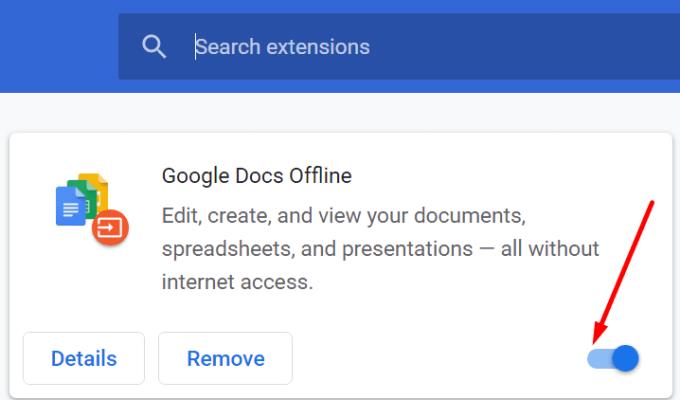
關閉擴展。
重複最初觸發庫錯誤的操作。
→ 注意:您可能需要在進行下一個故障排除步驟之前備份您的數據。
如果 Plex 服務器數據庫本身已損壞,您可以修復它並希望修復庫錯誤。您將在下面找到在 Windows 10 上要遵循的步驟。
在您的機器上安裝SQLite3 工具。
關閉本地 Plex 服務器。
然後按 Windows 鍵和 R 鍵。啟動一個新的運行窗口。
輸入cmd,然後右鍵單擊Command Prompt。以管理員權限啟動它。
接下來,輸入以下命令來修復您的 Plex 服務器數據庫。在每一項後按 Enter。
重啟你的電腦。檢查 Plex 庫錯誤是否仍然存在。
如果您需要修復 Plex 數據庫並且您使用的是 Mac 或 Linux 計算機,請轉到此 Plex 支持頁面。您將找到有關要使用的命令的更多信息。
一些用戶表示,他們注意到這個問題是由用戶帳戶信息衝突引起的。如果您在給定時間使用不同的帳戶訪問服務器,則可能會發生這種情況。
不知何故,服務器登錄到一個帳戶,而 Web 應用登錄到另一個帳戶。刪除有關舊帳戶的任何信息應該會有所幫助。
首先,退出 Plex,然後按照以下步驟操作。
在 Windows 10 上:
打開註冊表編輯器。
然後按照這個路徑:HKEY_CURRENT_USER\Software\Plex, Inc.\Plex Media Server
刪除這些條目:
重新啟動叢。
在 Mac 上:
啟動Finder。
按選項鍵並單擊轉到菜單。
然後轉到~/Library/Preferences/。您感興趣的文件是:com.plexapp.plexmediaserver.plist 文件。
接下來,啟動終端並啟動以下命令:
如果您在加載 Plex 庫時仍然遇到任何錯誤,請告訴我們。
您在使用 MS Teams 时是否经常看到对不起,我们无法连接您的错误?尝试以下故障排除提示,以迅速解决此问题!
您的数据透视表无法正常工作?以下是一些常见的解决方案,可以帮助您快速轻松地解决问题。
WhatsApp Web无法使用?不用担心。这里有一些可帮助您再次使用WhatsApp的有用提示。
了解笔记本电脑过热的一些可能原因,以及避免这个问题和保持设备冷却的小贴士和技巧。
本故障排除指南帮助您解决 Microsoft Outlook 365 的常见问题,即在启动过程中崩溃。
如果您无法在 Windows 10 上更改鼠标设置,请更新或重新安装鼠标驱动程序。或者运行硬件和设备故障排除程序。
发现Windows 11任务栏无法正常工作时该怎么办,提供经过验证的解决方案和故障排除提示列表。
Zoom 錯誤 5000、5003 和 5004 表示您的計算機由於網絡設置不正確而無法連接到 Zooms 服務器。
Steam Deck 可能會遇到無法正常工作的問題,本文提供有效的解決方案以修復各種問題,讓您的 Steam Deck 恢復正常運行。
使用這些故障排除步驟,快速解決 Windows 10 上的藍牙連接問題,讓您的設備重新連接。
解決 Microsoft Teams 聊天不標記為已讀的問題,了解如何處理未讀消息。
如果您是 Fitbit 用戶,您可能會遇到黑屏和/或設備無法開機的問題。以下是一些故障排除步驟。
Threads 應用程式在 Android 與 iPhone 上無法運行或不斷崩潰?讓我們來看看可以幫助解決此問題的 9 種方法。
如果您需要對 Outlook 進行故障排除,這裡介紹了在安全模式下打開 Outlook 的 6 種最佳方法,幫助您快速恢復工作。
您在 Android TV 上使用 YouTube 時遇到問題嗎?以下是解決 YouTube 無法在 Android TV 上運行或開啟問題的主要方法。
如果您遇到登錄困難,以下是一些快速解決方案來修復 Disney+ 登錄問題。
修復 OneNote 中沒有導出選項的問題,了解如何有效導出和備份你的筆記本。
如果 Windows 11 顯示您的 PIN 不再可用,請使用您的 Microsoft 帳戶密碼登錄並重置您的 PIN 碼。
詳細步驟修復 Windows 10 啟動修復無法工作及無限循環問題,包括有效的解決方案。
當您使用 ChatGPT 並收到“發生錯誤”消息時,這篇文章將提供有效的故障排除技巧。
如果解除固定的应用程序和程序在任务栏上不断出现,可以编辑布局XML文件并删除自定义行。
通过遵循这些针对Windows和Android设备的快速简便步骤,从Firefox自动填充中删除保存的信息。
在本教程中,我们向您展示了如何在 Apple iPod Shuffle 上执行软重置或硬重置。
Google Play 上有很多优秀的应用,您无法抗拒地订阅它们。随着时间的推移,这个列表会增长,您需要管理您的 Google Play 订阅。
在口袋或钱包中翻找正确的支付卡是一件非常麻烦的事情。在过去的几年中,各家公司正在开发和推出无接触支付解决方案。
删除 Android 下载历史记录可以帮助释放存储空间等。这是您需要遵循的步骤。
本指南将向您展示如何使用 PC、Android 或 iOS 设备从 Facebook 删除照片和视频。
我们花了一点时间与Galaxy Tab S9 Ultra一起使用,它是与Windows PC或Galaxy S23配对的完美平板电脑。同时,尽管这些平板电脑具有如此多的功能,但Android和Samsung One UI并不完美。无论您是否安装了更新导致Tab S9出现问题,还是有一些混乱的应用影响了电池寿命,我们将带您逐步完成重置Galaxy Tab S9的过程。
在Android 11中静音群组文本消息,以便控制消息应用程序、WhatsApp和Telegram的通知。
通过以下简单快速的步骤,在Firefox上清除地址栏URL历史记录并保持会话私密。


























